Пуш (push) повідомлення - це швидкі повідомлення з вашого сайту на комп'ютери ваших передплатників.
І сьогодні у нас буде практична тема Як включити пуш повідомлення.
Відмінності пуш повідомлень від email розсилки
Чим пуш повідомлення відрізняються від email розсилки:
Сервіс push повідомлень SendPulse
Йдемо на головну сторінку сервісу SendPulse. У правому верхньому куті натисніть кнопочку Реєстрація.
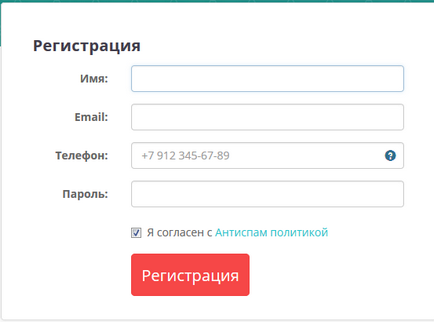
Після введених даних натисніть кнопку Реєстрація. з'явиться повідомлення про підтвердження її через лист в електронній скриньці. Пройдіть на свою пошту і клацніть по посиланню для підтвердження, вас перекине в кабінет сервісу push повідомлень SendPulse.
Тепер зверніть увагу на верхній рядок, де розташовані 3 вкладочку: Розсилання, Push і SMTP.
Налаштування push повідомлень
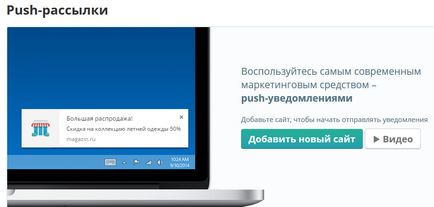
Далі натискаємо на кнопку Додати новий сайт.
Якщо ваш сайт не має SSL сертифікату вам необхідно в рядку Додати новий сайт вибрати HTTP і вставити назву вашого сайту.
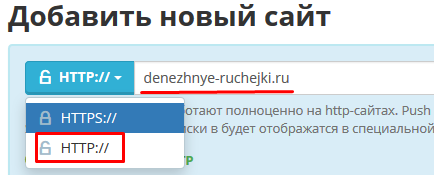
Далі завантажте картинку для пуш повідомлень, яка буде логотипом вашого сайту. Розмір картинки 128 х 128 пікселів.
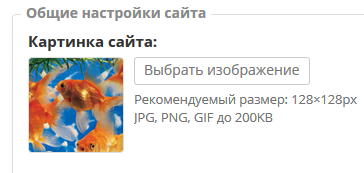
Запит на підписку передбачає 2 варіанти:
- При заході на сайт. Це коли відвідувач бачить Запит на отримання пуш повідомлень відразу, як зайшов на ваш сайт
- При кліці на елемент. Запит на підписку з'являється не відразу, а після того як відвідувач клацне по посиланню або кнопці на вашому сайті.
Я вибираю перший варіант: при заході на сайт.
Далі при настройці пуш повідомлень ви можете вибрати вид запиту. Всього їх 5:
- Стандартний
- лайтбокс
- панель
- стиль Safari
- плаваюча кнопка
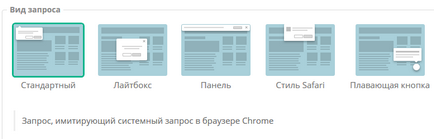
У кожного виду запиту є своє вікно настройки. Я вирішила зупинитися на стандартному. Додаткових налаштувань він не вимагає. І буде з'являтися у вигляді віконечка в лівому верхньому кутку вашого браузера.
Тепер натискаємо кнопочку Наступний крок.
Наступним кроком для настройки push повідомлень буде установка спеціального коду на ваш сайт.
Код виглядає таким чином, його необхідно повністю скопіювати.
Справа вибираємо Тема (header.php).
Шукаємо закриває тег і вставляємо перед ним наш скопійований код.
Виглядати це буде таким чином:
Не забудьте оновити файл, щоб зберегти зміни!
Натисніть на кнопку Перевірити настройки.
Якщо все зроблено правильно, у вас з'явиться повідомлення Код доданий коректно. Далі кнопка Завершити.
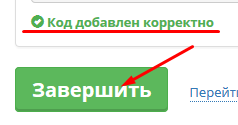
Тепер необхідно перевірити, чи з'являється Запит на підписку на пуш повідомлення на вашому сайті. Йдемо на сайт. Зліва у вас спливає вікно на дозвіл Надсилати пуш повідомлення.
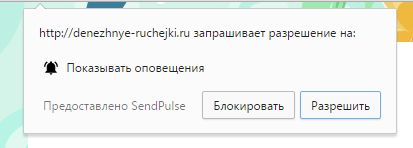
Натискаємо кнопочку Дозволити. У вас відкривається нове вікно, де внизу ви бачите, як буде виглядати пуш повідомлення з вашого сайту, а вгорі знову натисніть Дозволити.
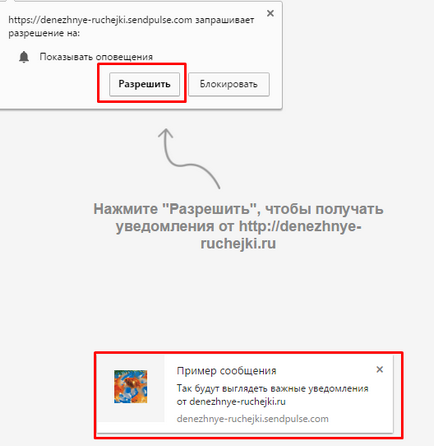
Як відправити миттєве push повідомлення
У вкладці PUSH зліва вибираємо кнопку Надіслати PUSH.
Перед нами відкривається вікно з настройками, яке ми повинні заповнити.
У списку одержувачів не змінюємо нічого.
Придумуємо Тема довжиною максимально 50 символів. Якщо ви хочете дати анонс статті, значить, відповідно ваш заголовок і тема повідомлення повинні відображати її суть.
Відповідно Тема: Як зробити банер.
Виглядати це буде так.
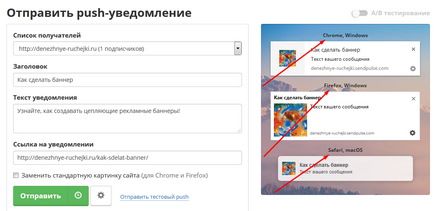
Зверніть увагу, що справа ви побачите як будуть виглядати push повідомлення з різних браузерів: Chrome, FireFox, Safari.
Далі, перед тим, як відправити пуш повідомлення, ви можете зробити наступне:
- Час життя push повідомлень: від 15 хвилин до 15 днів
- Відправлення: відправляти відразу, протягом 1 години - протягом 5 годин
- UTM - мітки.
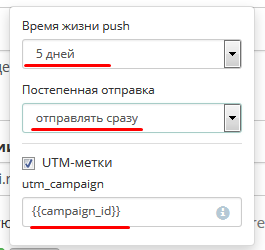
На зеленій кнопці Відправити ви так само можете налаштувати для пуш повідомлень дату і час відправки.
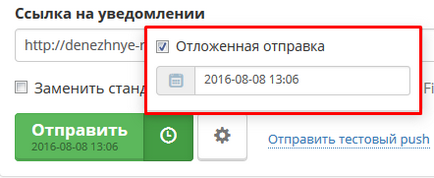
Справа поруч з кнопкою є функція Надіслати тестовийpush.
Натиснувши на неї, система показує нам, як буде виглядати наш пуш повідомлення. Натиснувши на миттєвому повідомленням, ми потрапляємо на статтю Як зробити банер.
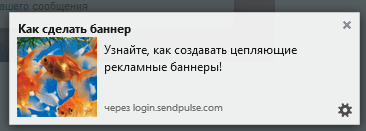
У вкладці Мої розсилки ви можете подивитися статистику по відправленим пуш повідомленнями.
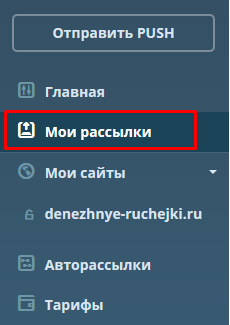
Але я помітила, що оновлюється вона не відразу.
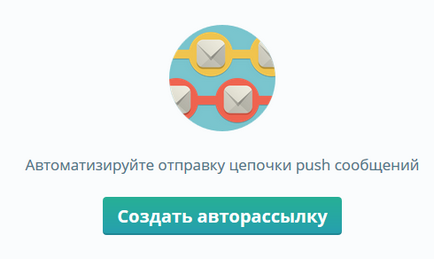
Далі я вибираю:
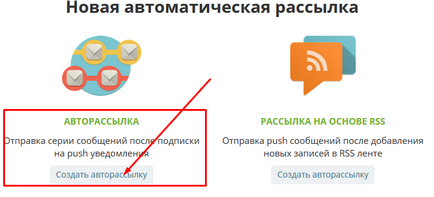
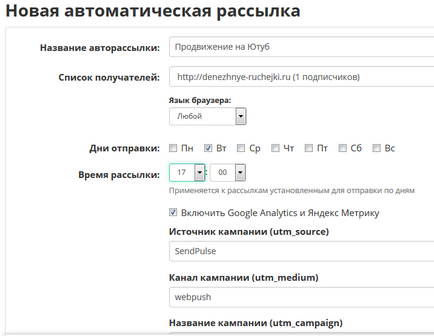
Далі приступаємо до створення серії пуш повідомлень.
У рядку Надіслати pysh ви можете вибрати Відправити відразу після підписки або через стільки-то днів, годин, хвилин.
Заповнюємо Тема першого пуш повідомлення, пишемо Текст повідомлення і даємо посилання на статтю.
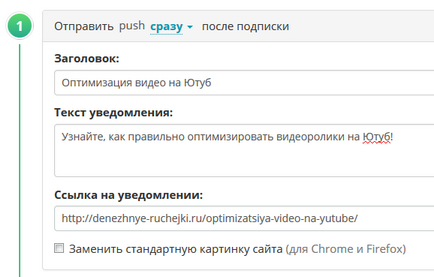
Так само вказуємо, через скільки хвилин, годин, днів буде відправлено це пуш повідомлення після відправки попереднього. І відповідно заповнюємо всі поля.
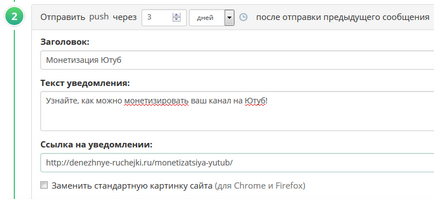
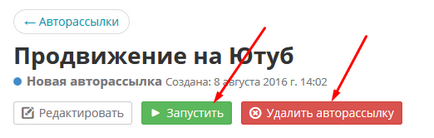
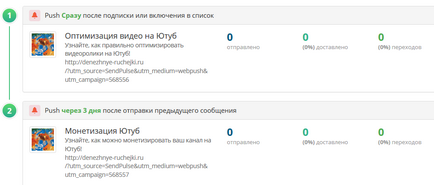
Ось мабуть і вся інформація по темі Як включити пуш повідомлення. єдине, про що я забула згадати - це про тарифи на дану послугу.
На тариф ми можемо поглянути в верхньому правому куті, клацнувши туди мишкою.
На даний момент мій поточний тариф Безкоштовний, який пропонує необмежену кількість передплатників і необмежену кількість push повідомлень.
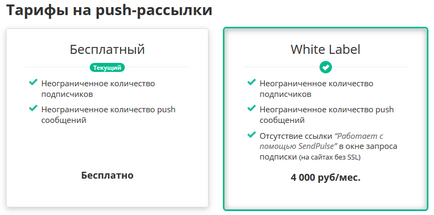
Можна купити тариф White Lable за 4000 рублів на місяць, але єдина його відмінність в тому, що в повідомленні не буде посилання на сервіс SendPulse.